一、IDE
工欲善其事必先利其器,上一篇博客HelloWorld我们是用的记事本来做的编程,可以看得出来,这个很慢、二是费劲,无法看到整体的目录结构,因为等等原因,我们引入一个开发时经常要用的兵器:IDE。
很多人会问,什么是IDE?
IDE全称 Integrated Development Environment 翻译过来呢叫 “ 集成开发环境 ” ,有了这个啊,我们就可以提高我们的开发效率,而且一个好的、用的顺手的IDE,绝对可以帮你在开发上减少很多事。
二、如何选择
现在这个IDE多种多样,具体选择那个,我拿几个市面上常见的来简单的分析一哈,到时候你自己选择:
1.Eclipse 2.MyEclipse 3.Intellij IDEA
这几个呢各有各的优点,当然也有缺点,先来说优点。
Eclipse是一个老牌的编程工具,很多企业、个人都在使用,包括一些学校等等都在用,这个eclipse是由eclipse基金会来维护的,它是一个免费,开源的工具,注意!!!是免费的!而且还是一个基于Java的可扩展开发平台;我本人就是用的这个,原因很简单,免费,还有人维护;
MyEclipse是Eclipse的一个克隆版,百度介绍上说这个要比Eclipse强,我是用过一段时间,个人感觉不咋地(个人!!),当然,你要是喜欢用就当我啥也没说;这个相比Eclipse呢,首先是收费的,具体多少钱,这个你自己去官网上瞅。除去它是个收费的,而且维护它的人没有Eclipse多,有时候会出现问题,比如说内存不够,直接闪退;版本更新换代的慢,所以我不是很喜欢它;
Intellij IDEA 这个就厉害了,这个要好好说说,相比内俩,这个简直厉害上天了;首先说这个东西是收费的,而且费用还不低,我们来说这个为啥牛逼,这东西在智能代码助手、代码自动提示、重构、J2EE支持、Ant、JUnit、CVS整合、代码审查、 创新的GUI设计等方面的功能可以说是超常的,而且近几年很多人都从Eclipse都转向了IDEA这个开发工具,但是为啥我不去使用这个,原因有如下几点:
1.项目构建。这个IDEA构建的项目是这样的,一个项目一个窗口,多个项目就多个窗口,我当时在弄微服务框架的时候差点电脑死翘翘了;(eclipse是创建一个工作空间,在空间中存放很多项目,相比IDEA,我更喜欢这个eclipse)
2.提示。这个东西的提示超乎想象,比起Eclipse,他的提示简直了,但是正因为提示强了,你的记忆就开始减弱了,因为一直会有人帮助你,这个对于初学者我觉得不是啥好事,虽说省事了;
3.吃内存,同样都是开发工具,我给了这个工具2个G的内存空间,呵呵,还是一样启动龟速;
(以上仅我个人观点)
Eclipse官网:https://www.eclipse.org/
MyEclipse官网:https://www.myeclipsecn.com/
Intellij IDEA官网:https://www.jetbrains.com/
这几个网站属MyEclipse打开的最快,然后是内俩,多等等,别着急
如果你是初学者,我建议你就使用Eclipse或者MyEclipse,如果你就是不想用这俩,那你还可以选择现在很火的这个IDEA来开发,再如果,你这三个都瞧不上,那你就用记事本吧!
三、安装
这个安装我主要说Eclipse的安装,因为我上面说了,我本人就是用的这个,所以呢,我主要来说这个的安装方式,剩下内俩可以去看看其他的博客,如果有人需要,我会更新出来;
1.第一步,百度搜索:Eclipse,进入到Eclipse的官网,找DownLoad,我们发现,很好找,就在最上面

点击进入
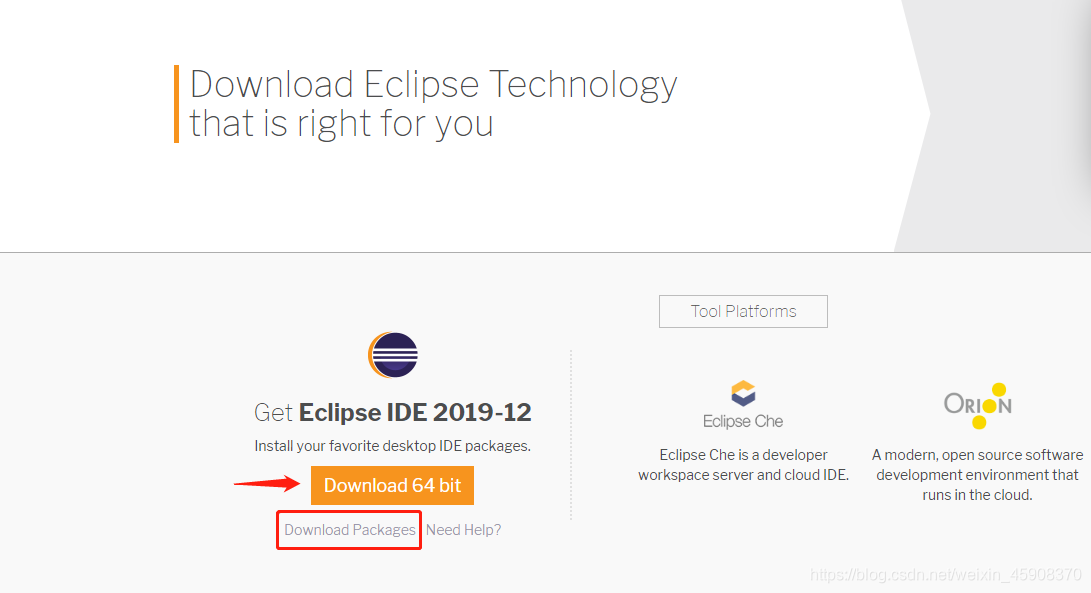
直接点击Download 你就可以下载64位的Eclipse IDE 版本是(2019-12),如果你想要其他的版本,你需要点击下面的Download Packages,去找以前的版本

我本人就是用的Eclipse Oxygen这个版本的,你可以下载这个版本或者是其他的版本;
点击Download之后

画面是这个样子的,当然,你现在要是点击直接Download也没关系,有可能会慢。不过不要担心,Eclipse给你提供了镜像,你可以点击下面的select another mirror 去选择其他的镜像下载,可能会更快一点哦;
这个2019-12这个版本的全称是Oomph,有兴趣的同学可以看看这个单词是什么意思
下载下来的东西是这样子的

其实这还是一个下载的工具,就像苹果的 APP STORE类似的东西;双击运行,隔个几秒会弹出一个窗口

这个怎么办,好,我直接告诉你,选择Eclipse IDE for Enterprise Java Developers,然后继续

这里上面就是说的是本机JRE的安装目录,下面是你要将这个eclipse安装在那里,我安装在D盘,eclipse-Oomph这个下面
点击install 开始安装(这是一个漫长的过程,等待就好....)
安装过程中会弹出几个窗口:

这个是让你接受一个什么协议,具体内容大家自行复制粘贴去查啥意思,我是不想看,勾选好remember accepter license,然后点击accept(接受),继续安装......

安装途中会有这样的东西,不要乱点,让它自己来下载
然后就安静等待吧.......
......
......
......
......
我这里网速属实不快,最起码有十分钟,终于弹出来我想要看到的了!


这时候,你就会发现桌面上多了一个这个Eclipse,不用着急打开,它会自动开启的;
开启以后是这样的

这个是eclipse让你选择一个默认的工作空间,以后你所建立的项目就在这个空间下了,当然,也可以更换目录空间,这个到时候再说怎么换。我就在E盘下建立一个名叫Java的目录,以后就在这里开始教学之旅了。


完整的打开后,界面就是这样子的。到这里呢,我们的安装也就结束了。
四、测试
安装完成后,赶紧来爽一下。
第一步:

之后就是你所看到的一个默认的Eclipse的默认样子,很棒吧,接下来呢开始操作。

之所以叉掉,是因为暂时还用不上,到时候用的时候,我会告诉大家如何再弄回来。
然后看左面的Project Explorer,废话不说,直接上图得了

然后next,给你的Project 创建一个名字,就叫HelloWorld

其他的暂时不管,接着 finish
创建好之后是这个样子的

鼠标移动到src上,鼠标右键会有一个弹出框,选择NEW,然后找到Class

我们起一个类的名字,叫HelloWorld,然后finish
接着你就会发现,诶~~~好熟悉细不细,这个就是用txt文件写的那个代码;
然后同样的,我们将上次用txt写的代码直接复制,粘贴上去

然后 ctrl + s 快捷键 保存
点击

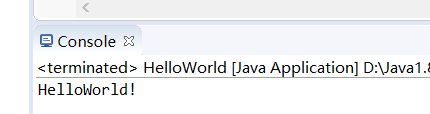
OK,成功!
慢慢我以后的博客会开始更新Java基础知识了,喜欢我的点个关注哦,么么哒























 2871
2871











 被折叠的 条评论
为什么被折叠?
被折叠的 条评论
为什么被折叠?










